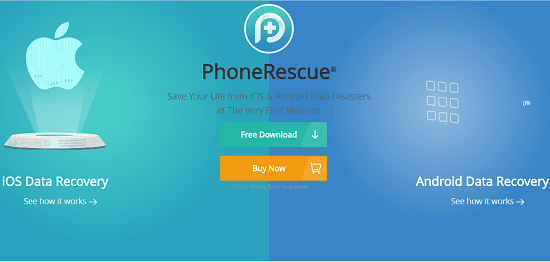Mất dữ liệu trên iPhone của bạn có thể khá khó chịu, đặc biệt là khi bạn mất một cái gì đó quan trọng. Thông thường, một khi một tập tin bị xóa khỏi iDevice của bạn, nó không thể được phục hồi. Thật không may, điện thoại thông minh của bạn bây giờ không có thùng rác như máy tính, nơi các tập tin đã xóa được lưu trong một khoảng thời gian cụ thể trước khi chúng bị xóa vĩnh viễn. Vì vậy, có nghĩa là một khi bạn bị mất một tập tin tôi sẽ không thể phục hồi nó được nữa.
PhoneRescue là gì?
Được thiết kế bởi iMobie, PhoneRescue là phần mềm giúp iPhone và những người dùng thiết bị iOS khác phục hồi các tệp bị xóa, bị mất. PhoneRescue là một công cụ đa năng ,tiện dụng nhất hiện nay. Công cụ này có khả năng quét tất cả các loại thiết bị iOS và khôi phục các tệp mà bạn không thể tìm thấy bằng các phương pháp khác. Nó cũng có thể trích xuất các bản sao lưu từ iCloud và iTunes để khôi phục các tệp bạn đã mất. Trên thực tế, nếu thiết bị của bạn bị lỗi vì bất kỳ lý do nào, chẳng hạn như sau khi cập nhật, thì PhoneRescue sẽ giúp bạn khắc phục sự cố.
Xin lưu ý rằng PhoneRescue là một ứng dụng máy tính và được hỗ trợ trên Mac OS và Windows. Nó không phải là một ứng dụng di động bạn có thể cài đặt từ App Store của Apple. Để sử dụng công cụ này, bạn cần kết nối thiết bị của mình với máy tính bằng cáp USB.
Những thứ mà PhoneRescue có?
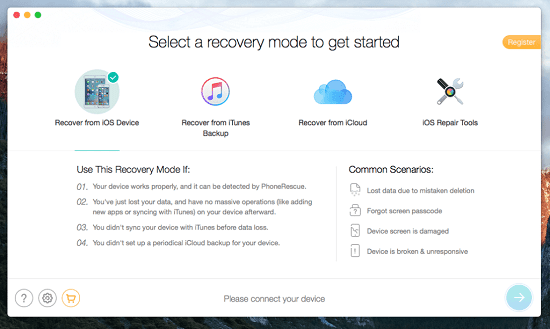
PhoneRescue sẽ giúp bạn lấy lại những gì đã mất
PhoneRescue là một công cụ phục hồi khá tốt cho các thiết bị iOS. Nó rất dễ cài đặt và thậm chí dễ sử dụng hơn bất kỳ công cụ nào. Nhưng, nó cũng có những nhược điểm riêng. Chúng ta hãy xem nhanh những ưu và nhược điểm của nó.
Ưu điểm của nó
Những thứ mà bạn sẽ thích về PhoneRescue là nó có chê độ phục hồi cao hơn, nhanh hơn. Nếu bạn không thể truy xuất dữ liệu mong muốn bằng một chế độ, bạn có thể thử một chế độ khác. Và cái này dễ khiến các tập tin bị mất hơn. Và vì nó có thể lấy dữ liệu từ các tập tin sao lưu (iTunes và iCloud), bạn không cần phải có thiết bị kết nối với máy tính. Điều đó có thể khá hữu ích khi điện thoại của bạn bị mất hoặc bị hỏng và không hoạt động.
PhoneRescue có thể phục hồi các tập tin trực tiếp đến iPhone của. Cho nên sẽ tiết kiệm thời gian hơn. Tuy nhiên, bạn cũng có thể lưu tệp vào máy tính để có thể chuyển sang thiết bị sau này.
Nhược điểm:
PhoneRescue là khá hiệu quả nhưng đôi khi phục hồi cả các tập tin bổ sung mà bạn đã không xóa hoặc có thể bị xóa thời gian dài trước đây. Và đây là lý do tại sao đôi khi nó trở nên khiến bạn khó khăn để tìm các tập tin bạn thực sự muốn được phục hồi.
Là một công cụ phục hồi dữ liệu an toàn
Đây là một phần mềm tốt khi nó đảm bảo mọi thứ an toàn nhất cho bạn, thế nên bạn sẽ không lo việc bị nhiễm virut hay bị cài mã độc.
PhoneRescue sử dụng cơ chế chỉ đọc để phục hồi và do đó không có bất kỳ tác động nào đối với các tệp đã truy xuất của bạn. Nó cũng đảm bảo rằng dữ liệu hiện có trên thiết bị không bị ảnh hưởng.
Khuyến nghị: Cách sao lưu iPhone vào iCloud
Điều đó nói rằng, tôi vẫn sẽ khuyên bạn nên sao lưu dữ liệu hiện có trên iDevice của bạn trước khi sử dụng PhoneRescue. Các công cụ phục hồi thường làm việc tốt nhưng đôi khi hành xử thất thường và do đó có thể gây ra thiệt hại. Sau khi tất cả, nó là tốt hơn để được an toàn hơn xin lỗi.
Giá của nó
Nó có sẵn trong ba phiên bản cụ thể là:
- Cá nhân ( 49,99$) cho 1 máy tính
- Gia đình ( 59,99$) cho 2 máy tính
- Kinh doanh (69,99$) cho 5 máy tính
Nó cũng có một phiên bản dùng thử miễn phí, không giới hạn, mà bạn có thể tải về để dùng. Phiên bản miễn phí cho phép bạn xem trước dữ liệu mà nó có thể khôi phục. Tuy nhiên, nếu bạn thực sự cần truy xuất tất cả dữ liệu, bạn sẽ phải mua một trong các phiên bản trên. Trên đây là giá một lần bạn cần phải trả và bạn nhận được cập nhật suốt đời và hỗ trợ miễn phí.
Đối với bản cơ bản là 49,99 USD, PhoneRescue thì nó chỉ cho một máy tính. Có những lựa chọn khác, rẻ tiền hơn mà bạn có thể khám phá.
Các tính năng của PhoneRescue
Một khi bạn đã cài đặt công cụ, mọi thứ sẽ dễ dàng. Khi bạn mở ứng dụng lần đầu tiên, bạn sẽ thấy màn hình Mẹo nhanh. Bạn có thể đọc các mẹo và tìm hiểu thêm về cách công cụ hoạt động. Nếu bạn muốn bắt đầu ngay lập tức, tất cả những gì bạn phải làm là nhấn nút “Tôi đã đọc để bắt đầu” (đánh dấu vào “Không hiển thị mẹo tiếp theo” nếu bạn không muốn giao diện Mẹo nhanh xuất hiện lần sau khi bạn khởi động công cụ).
Khi bạn ở trên giao diện chính có tiêu đề, “Chọn chế độ khôi phục để bắt đầu”, bạn có thể chọn từ một trong 4 tùy chọn sau:
- Khôi phục từ thiết bị iOS
- Khôi phục từ iTunes Backup
- Khôi phục từ iCloud
- Công cụ sửa chữa iOS
1. Khôi phục từ thiết bị iOS
Đây là chế độ khôi phục bạn có thể sử dụng để khôi phục các file hoặc dữ liệu bạn đã vô tình xóa gần đây. PhoneRescue có khả năng phục hồi một loạt các kiểu dữ liệu. Và cái hay hơn đó là nó chỉ mất một vài phút để quét và khôi phục tập tin. Công cụ này có thể khôi phục hình ảnh, video, tệp dữ liệu và thậm chí cả tin nhắn. Điều thậm chí còn đáng kinh ngạc hơn là nó cho phép bạn chọn loại dữ liệu mà mình muốn khôi phục bằng bộ lọc.
Để khôi phục từ iPhone đang hoạt động, thì chỉ cần mở PhoneRescue trên máy tính của bạn và nhấp vào biểu tượng ‘Khôi phục từ thiết bị iOS’ trên giao diện chính. Bây giờ bạn sẽ thấy nút ‘Vui lòng kết nối thiết bị của bạn (Please connect your device)’ và nút mũi tên màu xanh lam bị tắt ở cuối màn hình. Khi thiết bị được kết nối với máy tính, thiết bị sẽ đọc “iPhone của bạn” được kết nối ” (Your ‘iPhone’ is connected) và nút mũi tên màu xanh lam sẽ được bật. Nhấp vào nút đó và để phần còn lại cho PhoneRescue làm giúp bạn.
Khôi phục từ iTunes Backup
Chế độ này rất có ích khi điện thoại của bạn không hoạt động hoặc bị mất nhưng bạn đã lưu bản sao lưu iTunes trên máy tính của mình. Nó hoạt động khá giống như bộ sao lưu cho iTunes. Và bạn không phải tự tìm lại các tập tin sao lưu. PhoneRescue sẽ liệt kê tất cả các tệp sao lưu khả dụng trên máy tính của bạn.
Sử dụng tính năng này cũng dễ dàng. Chọn ‘Khôi phục từ Sao lưu iTunes’ trên màn hình chính và nhấp vào nút mũi tên màu xanh lam ở góc dưới cùng bên trái. Như đã đề cập ở trên, PhoneRescue Download sẽ tự động tìm tất cả các tập tin sao lưu iTunes có sẵn.
Chọn tệp mà bạn muốn khôi phục dữ liệu và nhấp lại vào mũi tên màu xanh lam. Bây giờ bạn sẽ thấy danh sách dữ liệu sao lưu được phân loại đúng cách. Bạn có thể chọn dữ liệu bạn muốn khôi phục và bỏ chọn bạn không muốn.
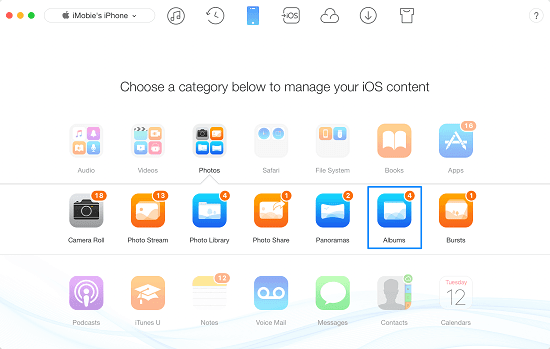
Bạn sẽ có thể khôi phục được nhiều thứ với PhoneRescue
Khôi phục từ iCloud
iCloud là tuyệt vời giống như iTunes. Chỉ cần chọn Khôi phục từ iCloud trên màn hình chính và nhấn nút màu xanh ở góc dưới cùng bên phải. Trên màn hình tiếp theo, bạn cần nhập Apple ID và Mật khẩu của mình. PhoneRescue không lưu mật khẩu của bạn (như yêu cầu của nhà phát triển).
Công cụ sẽ liệt kê tất cả các tệp sao lưu từ nhiều thiết bị (nếu bạn có). Chọn bản sao lưu cho thiết bị của bạn và nhấp lại vào nút mũi tên màu xanh lam. Tất cả các tập tin PhoneRescue có thể phục hồi sẽ được liệt kê trên màn hình kế tiếp.
Công cụ sửa chữa iOS
Đây là chế độ duy nhất không được sử dụng để phục hồi dữ liệu bị mất hoặc bị xóa. Như tên cho thấy, nó được thiết kế để sửa chữa các vấn đề liên quan đến thiết bị. Chế độ này có thể giúp bạn khi thiết bị của bạn bị đứng với màn hình đen hoặc logo của Apple; khi sự cố cập nhật phần mềm đã khiến điện thoại bị lỗi; khi iPhone của bạn bị kẹt ở chế độ khôi phục…. Và không có nhiều công cụ khôi phục dữ liệu cho các thiết bị iOS cung cấp tiện ích sửa chữa. Đây là lý do tại sao PhoneRescue là linh hoạt hơn và hữu ích hơn so với hầu hết những người khác.
Download PhoneRescue: Cho máy tính Windows, MAC OS
Sau khi đã thử tất cả các chế độ phục hồi nhiều lần, có thể nói PhoneRescue là một công cụ phục hồi khá tốt cho các thiết bị iOS. Nó có khả năng phục hồi một số lượng lớn các tệp từ một điện thoại đang hoạt động hoặc một file sao lưu trên iTunes.
- Tải Về: [Tải Tại Đây]
Mục Lục Bài Viết